聯想Thinkpad筆記本安裝VM虛擬機(VMware Workstation)出現“此主機支持 Intel VT-x,但 Intel VT-x 處于禁用狀態”解決方法
[重要通告]如您遇疑難雜癥,本站支持知識付費業務,掃右邊二維碼加博主微信,可節省您寶貴時間哦!
今天在測試一些軟件的時候,需要使用虛擬機,那肯定要選擇VMware啦,在機器中安裝新的虛擬機時,出現“此主機支持?Intel VT-x,但?Intel VT-x?處于禁用狀態”錯誤如下:
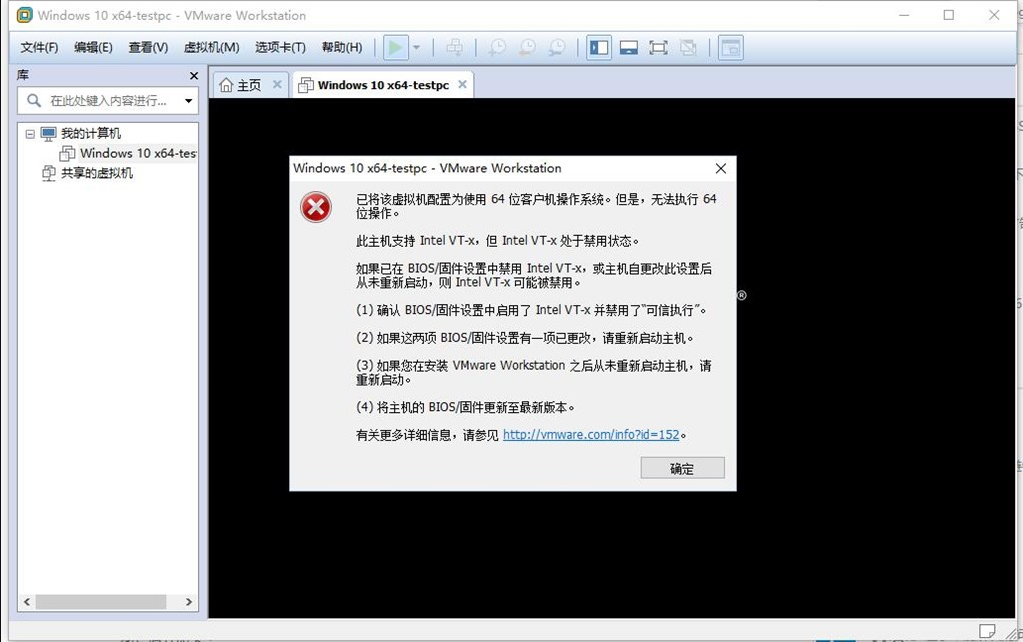
錯誤提示信息如下:
已將該虛擬機配置為使用?64?位客戶機操作系統。但是,無法執行?64?位操作。
此主機支持?Intel VT-x,但?Intel VT-x?處于禁用狀態。
如果已在?BIOS/固件設置中禁用?Intel VT-x,或主機自更改此設置后從未重新啟動,則?Intel VT-x?可能被禁用。
(1)?確認?BIOS/固件設置中啟用了?Intel VT-x?并禁用了“可信執行”。
(2)?如果這兩項?BIOS/固件設置有一項已更改,請重新啟動主機。
(3)?如果您在安裝?VMware Workstation?之后從未重新啟動主機,請重新啟動。
(4)?將主機的?BIOS/固件更新至最新版本。
有關更多詳細信息,請參見?http://vmware.com/info?id=152。
錯誤原因:
這么提示,那肯定是不支持Intel VT-x(虛擬化)了;其實也很好解決了:直接修改BIOS設置,開啟虛擬化即可;
解決方法:
以個人thinkpad T470P電腦為例:
一、關機,開機,在啟動時,按F1進入BIOS 設置頁面;
二、選擇 Security,再選擇Virtual ization并點擊enter建進入該功能,在新功能中選擇Intel (R) Virtualization Technology ,此時該選項應該是disabled(關閉)的;
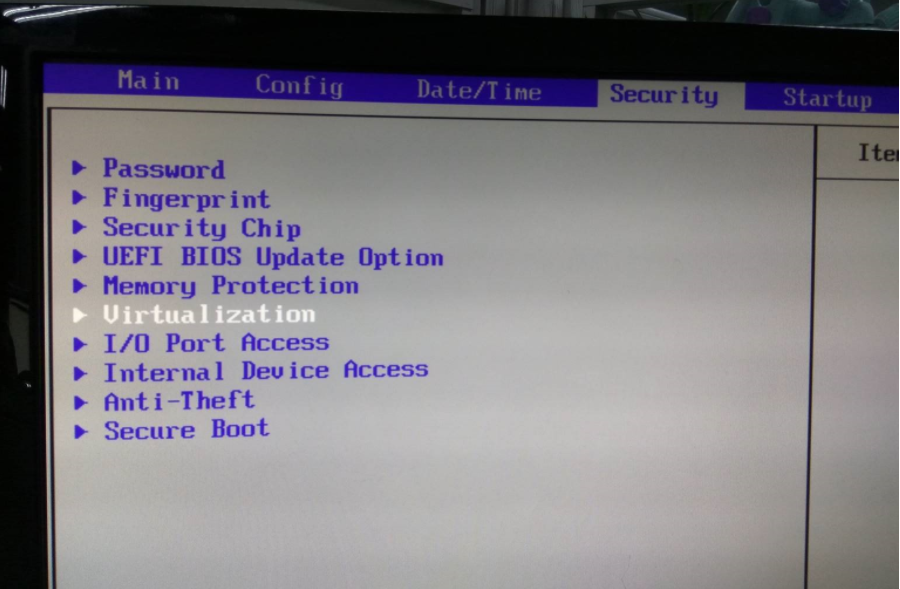
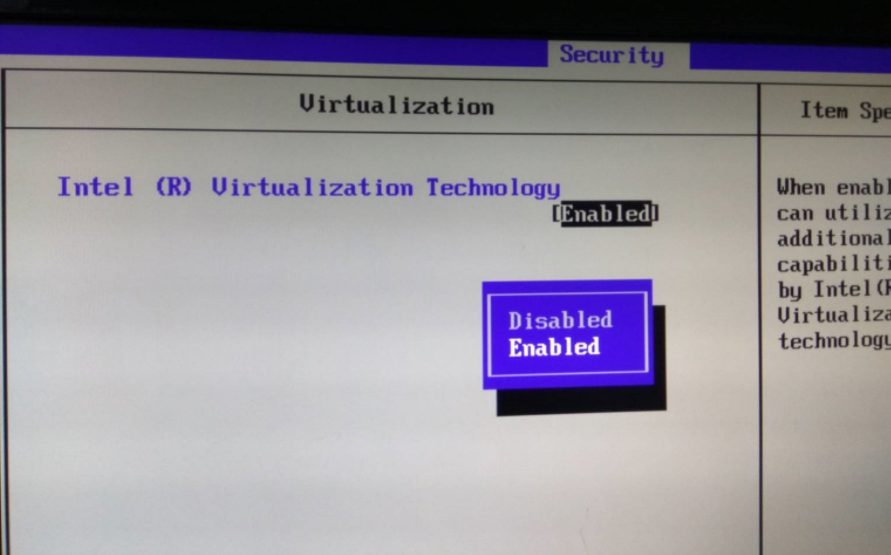
三、將disabled(關閉)改為 enabled(開啟);
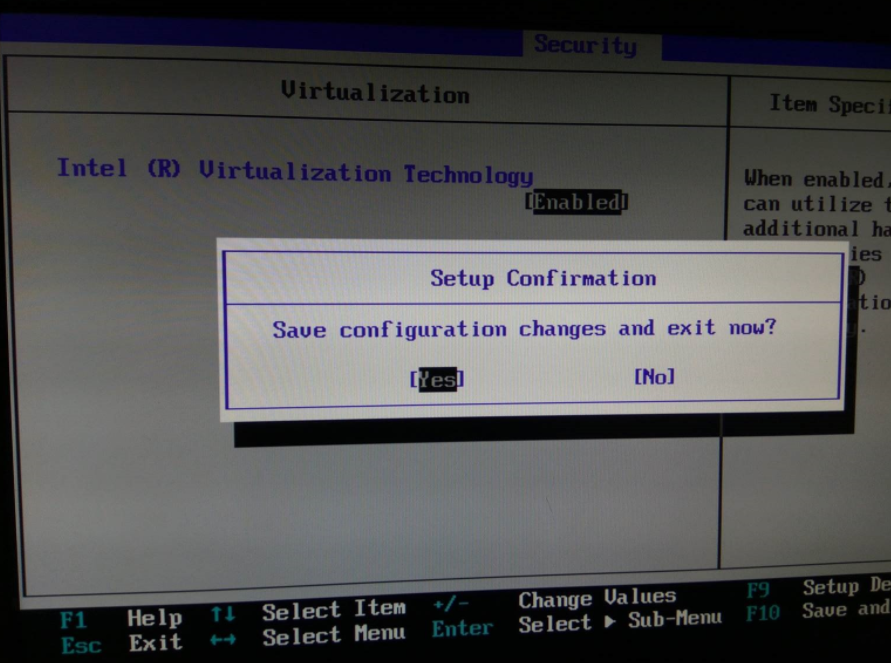
四、保存設置,點擊F10,保存后退出,重啟即可。
根據以上教程,親的電腦裝VM就可以支持虛擬化啦!
問題未解決?付費解決問題加Q或微信 2589053300 (即Q號又微信號)右上方掃一掃可加博主微信
所寫所說,是心之所感,思之所悟,行之所得;文當無敷衍,落筆求簡潔。 以所舍,求所獲;有所依,方所成!
 支付寶贊助
支付寶贊助 微信贊助
微信贊助





